¿Necesita cambiar fácilmente el tamaño de los videos para Instagram pero está cansado de los voluminosos editores de video para algo tan simple? Al final de este artículo, podrá cambiar el tamaño de los videos de Instagram fácilmente usando la herramienta gratuita de cambio de tamaño de video de VEED.
El 73 por ciento del contenido de video más visto a partir de 2020 dura menos de dos minutos. Ya sea que esté publicando en TikTok o subiendo videos a YouTube. Se encuentra con la necesidad de mantenerse al día con las plataformas de moda sin necesariamente crear contenido nuevo y fresco para cada una.
Y ahí es donde entra en juego el cambio de tamaño.
¡Pero eso no es todo!
Cambiar el tamaño de tus videos te ayuda a ser un creador de contenido más inteligente porque eres...
- Ahorro de tiempo y energía por reutilizando su contenido existente en contenido original para otras plataformas.
- Maximizar la vida útil y los resultados de su contenido al hacer que tus videos sean más fáciles de digerir para los espectadores en otras plataformas
- Ocupando el espacio óptimo de la pantalla para obtener más atención ocupando más espacio en la pantalla para captar mejor la atención (p. ej., convertir un vídeo horizontal de YouTube en un vídeo vertical para Instagram)
¡Mejoremos tu juego de IG y comencemos a cambiar el tamaño de algunos videos de Instagram!
Requisitos de video de Instagram
Instagram no aplica estrictamente los requisitos de formato y las especificaciones de sus videos. Sin embargo, eso no significa que no haya un formato ideal para cargar videos de feed, IGTV, Reels e Stories.
Aquí hay una hoja de trucos de las especificaciones ideales para recordar para los videos de IG:
- Códec MP4 o H.264 (extensión de archivo de video)
- Audio AAC (para pistas de audio separadas)
- Debe tener entre 3 y 60 segundos de duración (los videos de más de 60 segundos deben estar en IGTV)
- Solo 30 FPS máximo (fotogramas por segundo)
- tasa de bits de 3500 (recomendado)
Si desea una guía completa sobre las mejores dimensiones de video de Instagram, consulte nuestra guía completa.
Hoja de referencia de las dimensiones y la relación de aspecto de los videos de Instagram
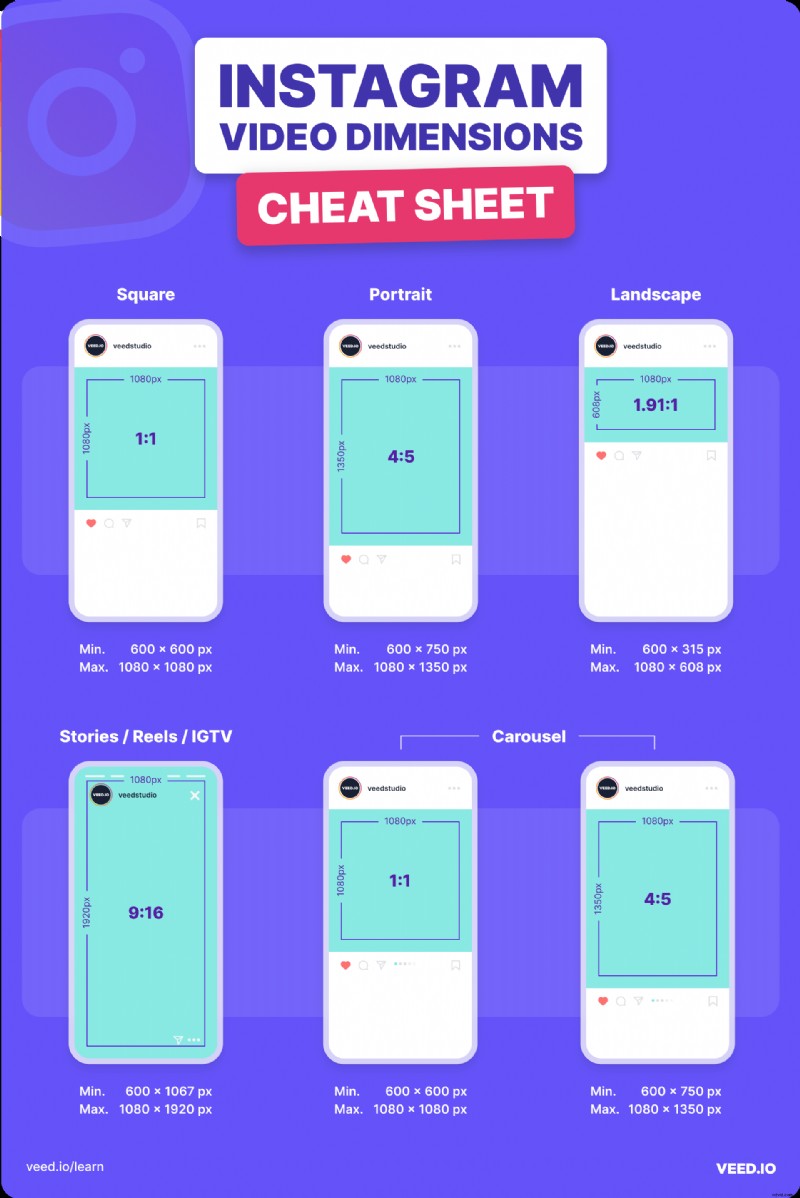
Instagram comprime la calidad de su video, lo que puede hacer que su video publicado termine con una calidad peor que su archivo original. Pero desea cargar videos a la plataforma con las resoluciones de video más altas posibles mientras mantiene la relación de aspecto adecuada. Asique como haces eso?
Aquí está nuestra hoja de trucos de dimensiones de video de Instagram para las resoluciones mínima y máxima para videos de Instagram:
| Orientación | Mínimo (píxeles) | Máximo (píxeles) | Relación de aspecto |
|---|---|---|---|
| Cuadrado | 600x600 | 1080x1080 | 1:1 |
| Retrato | 600x750 | 1080x1350 | 4:5 |
| Paisaje | 600x315 | 1080x608 | 1,91:1 a 16:9 |
| Historias, Reels e IGTV | 600x1067 | 1080x1920 | 9:16 |
| Carrusel | 600x600 | 1080x1080 o 1080x1350 | 1:1 y 4:5 (mejores opciones) o 16:9 (horizontal) |
Proporciones de aspecto del feed de Instagram
- Retrato 4:5:es un poco más alto que el formato cuadrado y es mi favorito personal. Ocupa la mayor parte de su pantalla en dispositivos móviles y puede captar la atención de las personas de manera efectiva.
- 1:1 (cuadrado):este es el formato más utilizado en Instagram.
- 1:91:1 (horizontal):similar al formato de pantalla ancha de 16:9, no es la mejor relación de aspecto para captar la atención de las personas. Es más pequeño que los dos primeros.
Otras relaciones de aspecto
- Carretes - 1080px x 1920px | 9:16
- Video de IGTV:video vertical, 9:16 | Vídeo horizontal, 16:9
- Historias de IG - 1080px x 1920px | 9:16 (vídeo vertical)
Es importante tener en cuenta que cuando cambia el tamaño de un video para Instagram en línea, puede aprovecharlo al máximo utilizando formatos de Instagram prefabricados en una herramienta como la de VEED. Nuestras configuraciones de tamaño y exportación de archivos están prefabricadas con las mejores especificaciones en mente para publicar videos en Instagram para que no tengas que pensar en ello.
Cómo recortar o cambiar el tamaño de videos para Instagram de forma gratuita
La mayoría de la gente piensa que es problemático hacer un esfuerzo adicional y aprender a recortar un video para Instagram. Pero créame, su audiencia y su tasa de participación apreciarán los 30 segundos adicionales de trabajo.
El "secreto" es usar una herramienta simple para producir su contenido para que el proceso sea libre de frustraciones.
1. Ir a Recortador de vídeo de VEED y sube el video
Haga clic en Nuevo proyecto , cargue su archivo de video y asigne un nombre a su proyecto.
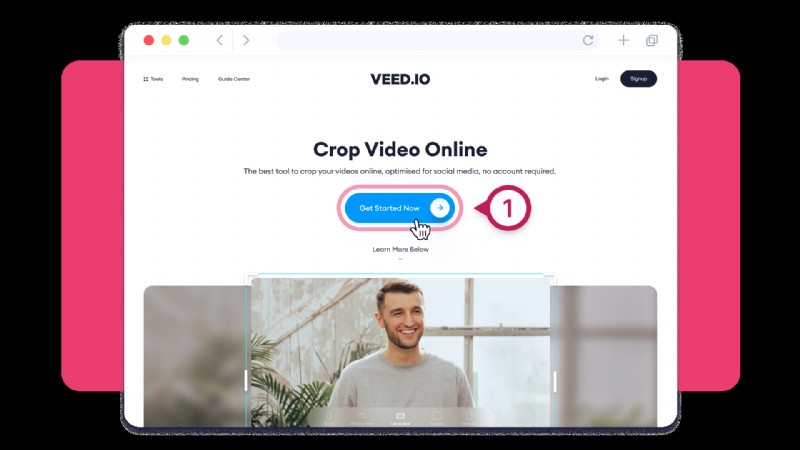
2. Vaya a Configuración en la barra de herramientas izquierda y haga clic en el menú desplegable de tamaño de lienzo
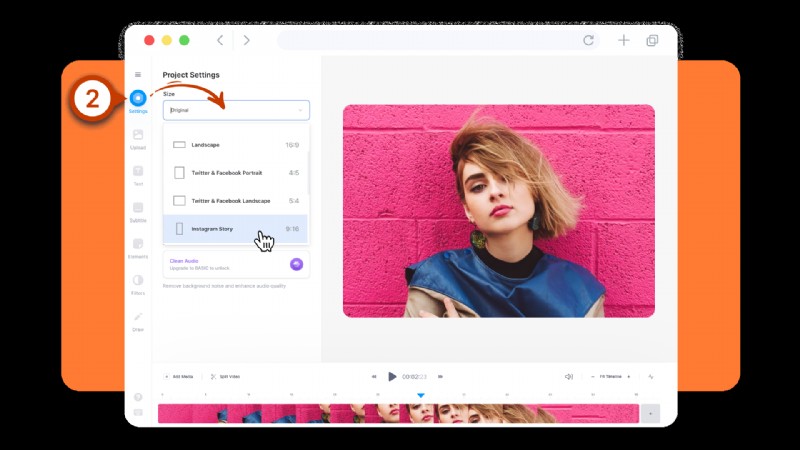
Allí, tendrá un montón de dimensiones de video preestablecidas y relaciones de aspecto para cambiar el tamaño de su video para Instagram. Vuelva a consultar la hoja de trucos de relación de aspecto para ver cómo cambiar correctamente el tamaño de su video para Instagram según los canales.
Esto tiene de todo, desde IGTV hasta Instagram Reels, asegúrate de cambiar la relación de aspecto de tu video original para que se ajuste al canal. Por supuesto, también puede cambiar el tamaño de sus videos para Reels, que es la propia versión de Instagram de TikTok.
3. Elija la relación de aspecto con el mayor potencial para captar la atención y el compromiso
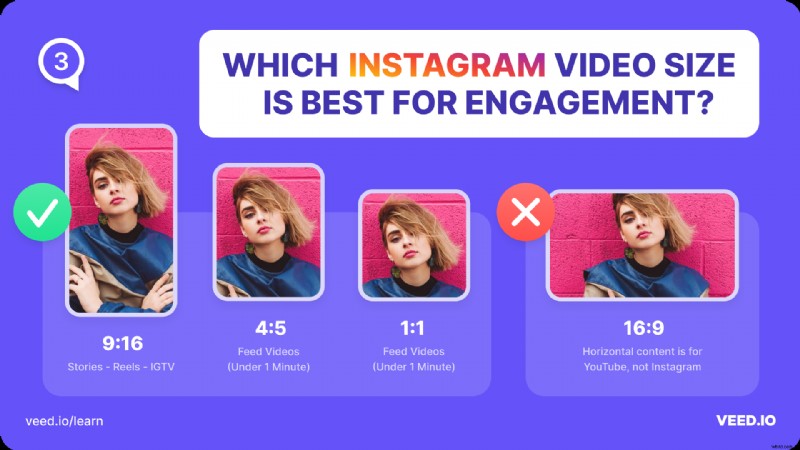
La regla general para los videos de Instagram es ocupar el mayor espacio posible. Hay una razón por la que nunca ves contenido horizontal (apaisado). Cuanto más espacio ocupe su publicación, más atención obtendrá al hacer que esos pulgares dejen de desplazarse.
¿Preferirías ver un video horizontal de YouTube de 10 minutos publicado tal cual en IGTV
O
¿Preferiría que ese video de 10 minutos se redujera a una versión valiosa de 2 minutos y se colocara en un lienzo vertical con el texto del título y los subtítulos para que supiera de un vistazo EXACTAMENTE de qué se trata este video?
4. (Opcional) Haz clic y arrastra las esquinas del contenido de tu video para que encaje dentro del lienzo
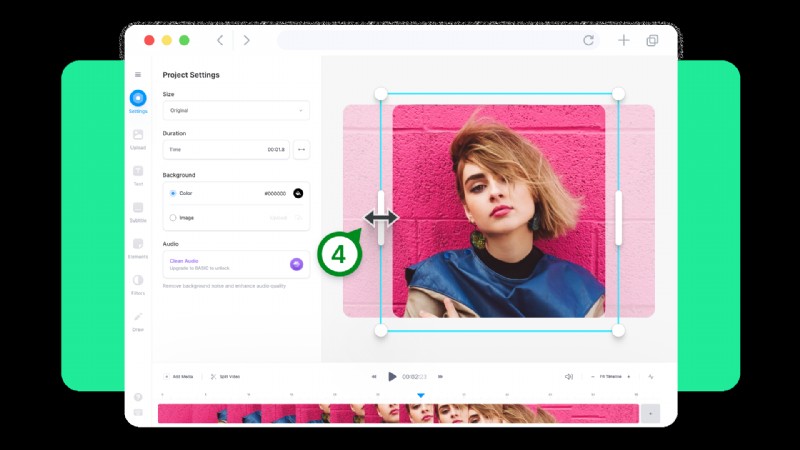
Arrastre las esquinas del video para ocupar tanto o tan poco espacio como desee dentro del lienzo. Por ejemplo, si está compartiendo un video de YouTube a Instagram, puede colocar el video horizontal dentro de un lienzo cuadrado y agregar el texto del título y los subtítulos en el espacio en blanco arriba y debajo de su video.
Trate de mantener el espacio negro en los lados al mínimo (a menos que desee mantenerlo por motivos estéticos o de colocación de texto).
Alternativamente, también puede hacer clic en el botón de video en la barra de herramientas izquierda y seleccionar Ajustar marco o Rellenar marco.
5. Exporta tu vídeo
Descarga el archivo de vídeo. ¡Y tu estas listo! Descargue el archivo como MP4, ya que este es el formato de video de Instagram ideal y conservará la mayor calidad al publicar.
Prácticas recomendadas para cambiar el tamaño de sus videos de Instagram
Entonces, le mostramos cómo usar la increíble herramienta de cambio de tamaño de video que es VEED. Pero espera hay mas. Estas son las prácticas recomendadas que debe conocer para que sus videos sean aún más atractivos de ver.
No puedo enfatizar esto lo suficiente. 👇
1. Recorta el vídeo para la plataforma adecuada
Necesitas recortar el video para la plataforma correcta. De lo contrario, se verá descuidado y apresurado. Su video en Instagram aún debe verse profesional Y llamativo.
Puede considerar las herramientas de cambio de tamaño en línea, por lo que no tendrá que descargar nada. ¿Las herramientas de video de VEED? ¡Lo recomiendo mucho!
2. ¡Mantén tu historia de Instagram corta!
Respete el límite de tiempo de cada canal para mantener un alto compromiso. Para su historia de Instagram, vaya directamente al meollo del contenido, en lugar de divagar. El lapso de atención promedio es 10 veces más corto que hace 15 años.
¿En resumen?
Haz que cada segundo y cada palabra cuente 👏
3. Interactúe con sus fieles seguidores a través de Instagram Live.
Tu directo te permite conectarte con tus usuarios más activos para crear un vínculo más fuerte a través de la participación en vivo. Si bien esto tiene un límite de tiempo de una hora, puede reiniciar inmediatamente después. E incluso puedes publicar tu directo en IGTV.
4. La cámara de tu teléfono debería ser más que suficiente.
Las cámaras profesionales son geniales, pero la cámara de tu teléfono inteligente es realmente todo lo que necesitas. Los videos de calidad consisten más en cubrir los temas correctos y luego editarlos bien para generar participación.
5. La calidad de la posproducción importa.
Según el tipo de video de Instagram, súbalo con la resolución más alta posible para minimizar la pérdida de calidad. Desea que sus publicaciones de video no se vean demasiado pixeladas para evitar interrumpir la experiencia de visualización.
Consejo profesional: Cambie el tamaño, reutilice y personalice videos como un profesional rápida y fácilmente con el editor de videos de Instagram de VEED.
Lleva tus videos de Instagram al siguiente nivel
Después de cambiar el tamaño de su video, también puede hacer otras cosas para mejorar la calidad de su video. Así es como puede hacer esto para llevar su juego IG a las estrellas:
Recorte videos para hacerlos concisos y valiosos
Usando las herramientas de edición de video en línea de VEED, también puede recortar la duración de su video de una manera súper rápida y fácil. Te sorprenderá lo intuitivo que es. Todo lo relacionado con la duración del video está en la línea de tiempo para que lo modifiques.
En la línea de tiempo, también puede editar la duración del video de sus subtítulos, texto, imagen en video, etc.
Aumente la retención, el compromiso y la accesibilidad de los espectadores con subtítulos
Instapage informó un 5 % más de tiempo de visualización en videos con subtítulos y una caída del 26 % cuando se eliminaron los subtítulos. Las acciones sociales también cayeron un 15% cuando se eliminaron los subtítulos. Los subtítulos sin duda importan. No solo son útiles para aquellos que tienen problemas de audición, sino que también pueden captar la atención de aquellos que navegan por los videos de Instagram en silencio. Con VEED, puede transcribir subtítulos automáticamente y editarlos después.
Y también puedes traducirlos. ¡Gran ahorro de tiempo y motor de participación para ganar!
Comprime archivos de video masivos en archivos más pequeños y fáciles de publicar
Si el tamaño de su archivo de video es demasiado grande para el límite de video de Instagram, puede usar VEED para comprimir su video. Nota:el tamaño máximo de archivo para videos de menos de 10 minutos es de 650 MB. Para los de hasta 60 minutos, son 3,6 GB.
Mejore el número de clics en el feed de su perfil con texto en video (como Gary Vee)
Algunos creadores de contenido agregan texto superpuesto encima y debajo de sus videos para indicar de qué se trata el video. Puede usar VEED para arrastrar y soltar superposiciones de texto. Algunos creadores de contenido agregan texto superpuesto encima y debajo de sus videos para indicar de qué se trata el video. Puede usar VEED para arrastrar y soltar superposiciones de texto.
Usar filtros
También puede agregar filtros y otros efectos especiales. También hay un catálogo de filtros de video preestablecidos y controles de color para cambiar la exposición, el brillo, la saturación y más de su video.
Comience con plantillas listas para usar
No todos somos creativos naturales, triste pero cierto. Aun así, esto no debería impedirte crear videos de calidad en Instagram (o cualquier otro canal social). ¡Aquí es donde brillan las plantillas prefabricadas, hermosas y personalizables! Pruebe cualquiera de las plantillas que se alinean estrechamente con su marca personal y simplemente modifique algunas partes aquí y allá. ¡Antes de que te des cuenta, habrás creado una obra maestra!
Abastecerse de elementos de video de alta calidad
No es necesario que prepare todo lo que está en su video usted mismo. Hay muchas imágenes de stock de alta calidad, vídeos de stock , GIF o incluso marcos que puede mezclar y combinar para sus videos. Una vez que haya encontrado sus íconos favoritos, es más fácil planificar nuevos videos con ellos. Además, puede reducir el riesgo de mala calidad después de cambiar el tamaño o editar si tiene elementos de alta calidad para empezar.
5 preguntas frecuentes sobre videos de Instagram
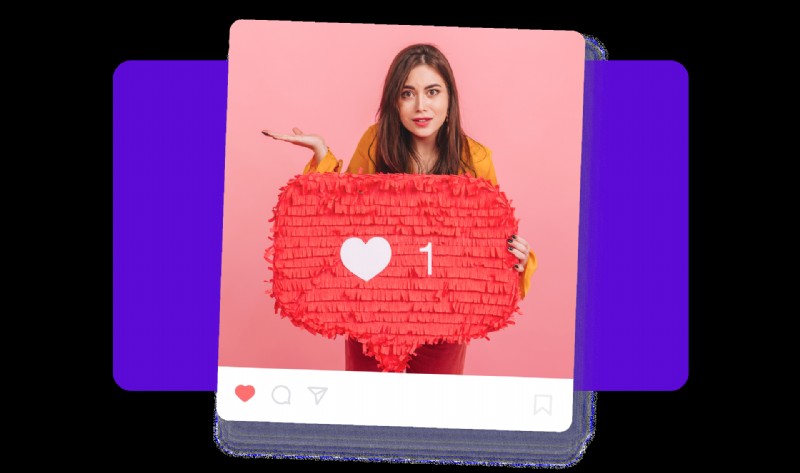
¿El archivo de video de Instagram es demasiado grande? Aquí se explica cómo comprimir su video.
Instagram tiene un límite de 4GB para archivos de video. Este es un detalle crucial porque los archivos que son demasiado grandes deberán comprimirse, y comprimir sus archivos de video a menudo puede provocar una pérdida de calidad.
Pero, ¿debería esto impedirle producir contenido más valioso en Instagram? ¡Por supuesto que no! Solo dirígete al compresor de video de VEED , elija un video y espere a que se comprima. Por nombrar algunos formatos compatibles, está MP4 (el mejor para Instagram), AVI y MOV.
¿Cómo cambiar el tamaño de un Boomerang para Instagram?
Boomerang para Instagram es una excelente aplicación que puede usar para crear videos cortos en bucle que están listos para publicar. Para cambiar el tamaño de un video de Boomerang, solo use sus dos dedos para pellizcar el video al tamaño deseado y listo.
Dado que esta aplicación ya cumple con la calidad estándar de Instagram, es posible que no sea necesario usar una herramienta de cambio de tamaño. Pero si tu video tiene mala calidad para empezar, una herramienta de edición de video como VEED podría ser útil.
¿Cómo cambiar el tamaño de un video de TikTok para Instagram?
Los videos de TikTok están configurados en una proporción de 9:16, pero Instagram solo atiende videos en una proporción de 4:5. Si ha intentado subir un video de TikTok para Instagram, sabrá que este último recorta el video (y de mala manera). Entonces, lo que puede hacer es cambiar el tamaño de un video TikTok usando VEED y otras herramientas de cambio de tamaño de video, o agregar un fondo detrás y cambiar el tamaño del video manualmente.
¿Cómo cambiar el tamaño de un video para una historia de Instagram, Reels y TV?
¡La forma más rápida de cambiar el tamaño de un video para una historia de Instagram, Reels y TV es usar una herramienta de cambio de tamaño de video como VEED, por supuesto! Hay herramientas disponibles de forma gratuita en línea que ofrecen las funciones básicas que necesitará, pero puede caminar hacia un video con barra redimensionada editado de manera más profesional con herramientas pagas.
¿Cómo cambiar el tamaño de un video para Instagram sin marca de agua?
Si está reutilizando videos de TikTok para Instagram Reels, querrá quitarle la marca de agua de TikTok. Instagram podría reducir su alcance por mantenerlo. Utilice una herramienta gratuita como ssstik.io para eliminar la marca de agua.
Ahora debería poder pasar rápidamente por el proceso de cambio de tamaño de su video como un jefe. Has aprendido a cambiar rápidamente el tamaño de tu video para Instagram.
Pero también aprendió lo importante que puede ser cambiar el tamaño para ayudarlo a obtener más participación. y eliminar la frustración de tu proceso de creación de contenido
Cambie el tamaño y edite su primer video hoy con el editor de video fácil de usar de VEED
